如何在Excel中检查数字是否为质数?
如果您可以在不到5步骤的时间内发现Excel数据集中的数字是否为质数,那将是多好呀!在本教程中,我们将告诉您如何实现。首先,让我们了解什么是质数。
质数是仅可被1和它本身整除的数字,而数字1不是质数。应用这个简单的定义,您可以使用步骤中描述的公式来确定数字确实是一个质数还是不是一个质数。
检查质数的数组公式
数组公式可以同时在一行或一列中多个项目上执行多个计算。根据指示,结果可以是多个或单个。示例工作表说明您如何使用在步骤中提到的公式来测试数字是否为质数。
步骤1 − 选择要检查是否为质数的单元格旁边的空单元格。在本例中,我们选择单元格B2。
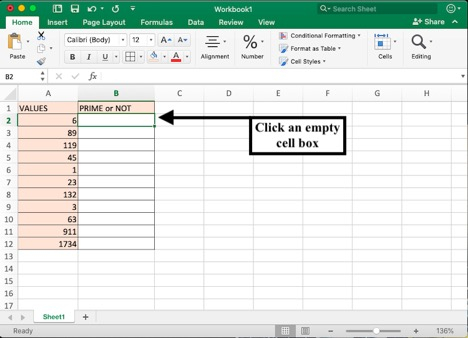
步骤2 − 要检查单元格A2的值,请在单元格B2中输入以下公式,并按Control + Shift + Enter键来完成此功能。
Excel中检查数字是否为质数的数组公式=IF(A2=2,”质数”,IF(AND(MOD(A2,ROW(INDIRECT(“2:”&ROUNDUP(SQRT(A2),0)))) <>0),”质数”,”非质数”))
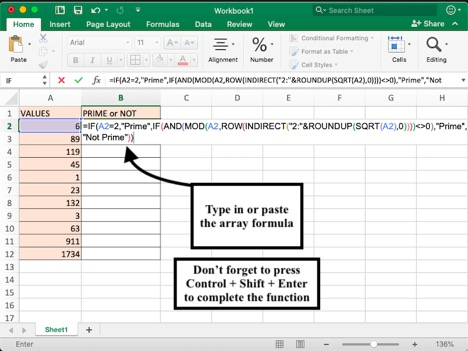
如果您想要检查数组中其他单元格的值,例如单元格C7,则应在粘贴之前修改数组公式 −
Excel中检查数字是否为质数的数组公式=IF(C7=2,”质数”,IF(AND(MOD(C7,ROW(INDIRECT(“2:”&ROUNDUP(SQRT(C7),0)))) <>0),”质数”,”非质数”))
步骤3 − 在单元格B2中,如果数字是质数,将显示“质数”,如果不是,则会显示“非质数”。花括号将出现在公式框中关闭数组公式,表示函数已成功执行。

步骤4 − 要检查列的数字,例如列A中的数字,只需将包含执行数组函数的活动单元格B2的绿色框拖动到您想要的数字中。使用此方法,您可以在几秒钟内从多个值的列表中识别质数。
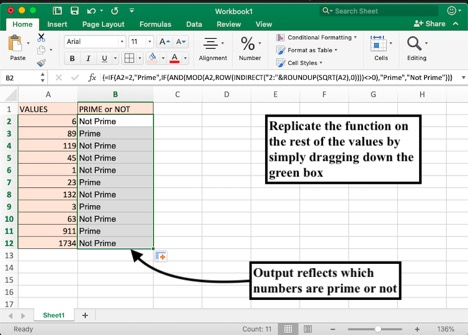
公式如何工作?
如前所述,数组公式包含一组函数以获得正确的结果。它依赖于Excel的MOD函数,以计算2到测试数字的平方根的每个整数除数的余数。如果总有余数,则数字是质数。
以下是公式中的指令集 −
- 选择单元格号码
-
如果数字为2,则为质数;否则,转到下一阶段。
-
确定数字的平方根。
-
将数字除以2和数字的平方根之间的所有整数。
-
如果任何一个除法中的余数为零,则该值是非质数。
-
否则,它是质数。
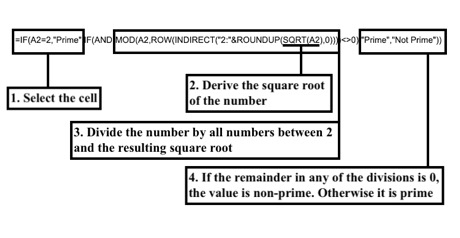
结论
每天练习Excel并学习新的工具和技巧可以提高您的技能水平。还有更多类似的教程可以帮助您在短时间内掌握电子表格技能。
 极客教程
极客教程